Dans Outlook 2016, veuillez suivre les étapes suivantes
- Allez dans « Outils » > « Comptes ».

- Cliquez sur « Ajouter un compte de messagerie électronique ».
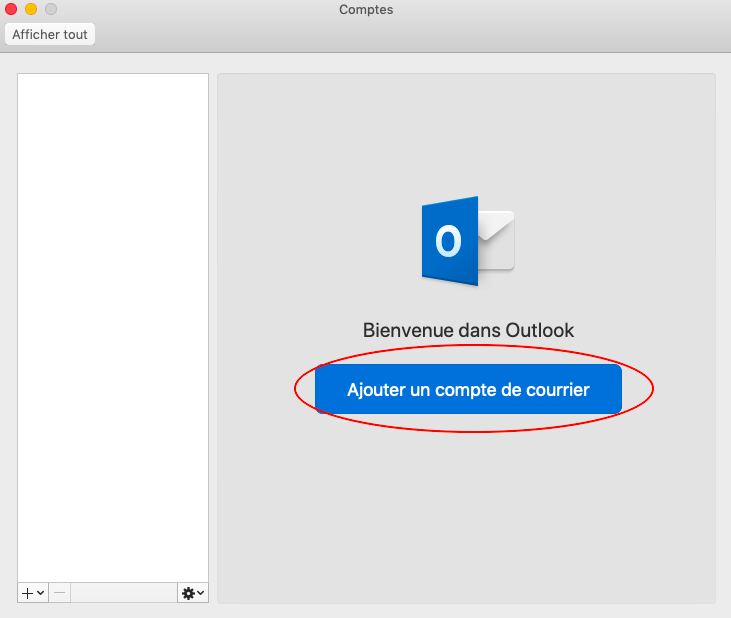
- Saisissez votre adresse mail Exchange et cliquez ensuite sur « Continuer ».
- Pour la méthode, sélectionnez « Nom d’utilisateur et mot de passe ».
- Votre adresse mail a déjà été saisie automatiquement
- Dans le champ « DOMAINE\ nom d’utilisateur ou adresse mail », saisissez à nouveau votre adresse mail
- Saisissez votre mot de passe
- Saisissez l’adresse du serveur Exchange : exchange.powermail.be
- Cliquez sur « Ajouter un compte »
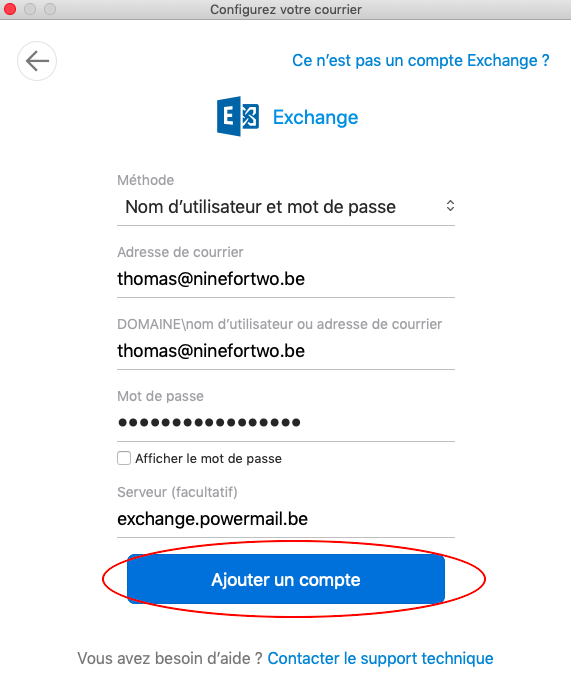
- Laissez nos serveurs configurer votre Outlook.
- Votre boîte mail est prête. Cliquez sur « Terminé » pour finaliser la configuration.

- Avancé (Recommandé)
- Cliquez sur « Avancé »
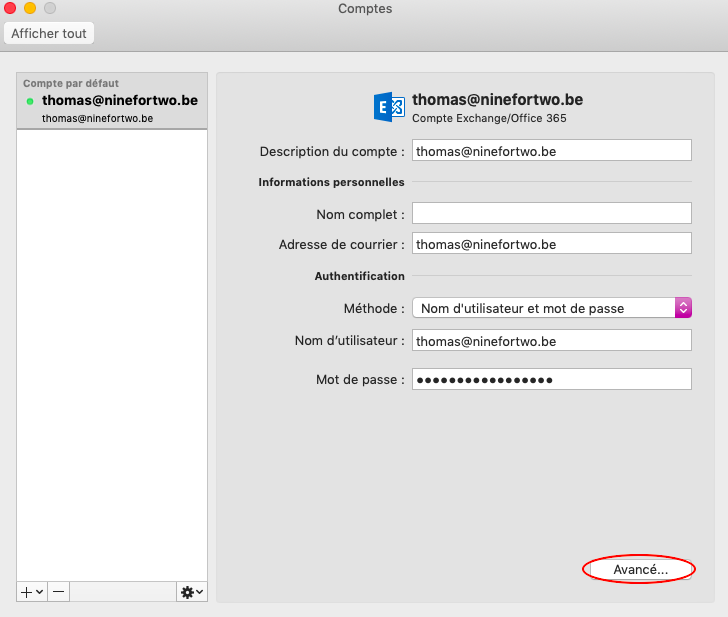
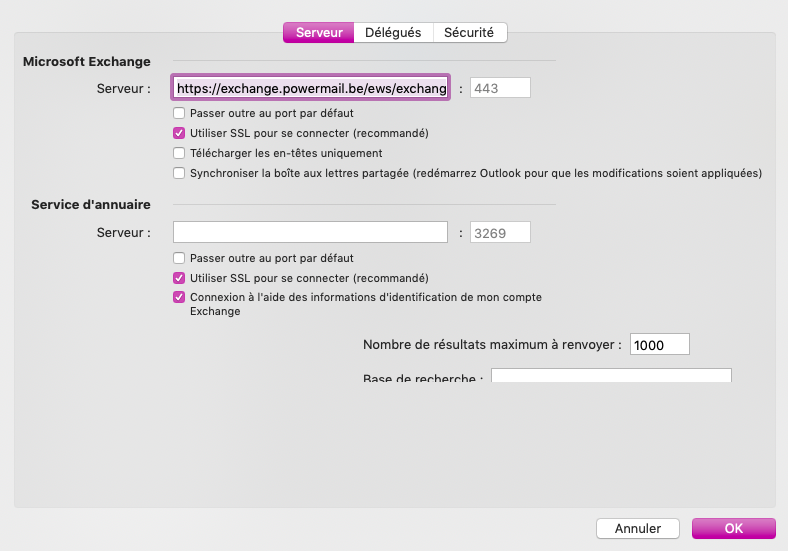
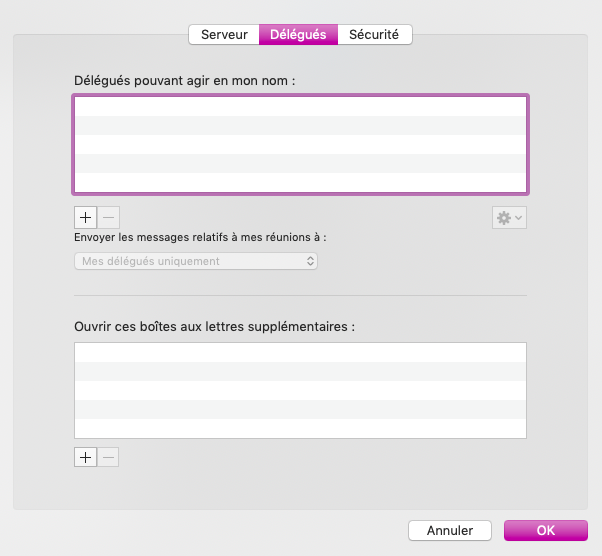
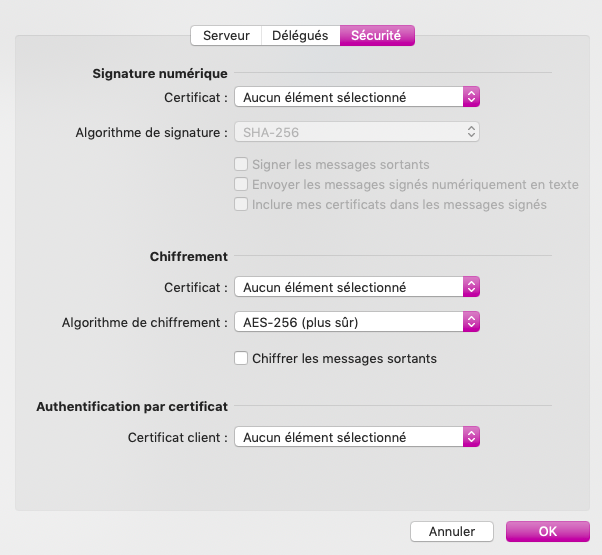
- Cliquez sur « Avancé »
Ce guide est basé sur Outlook 2011 pour Mac.
- Allez dans « Outils » > « Comptes ».

- Cliquez sur le signe plus en bas à gauche de l’écran.
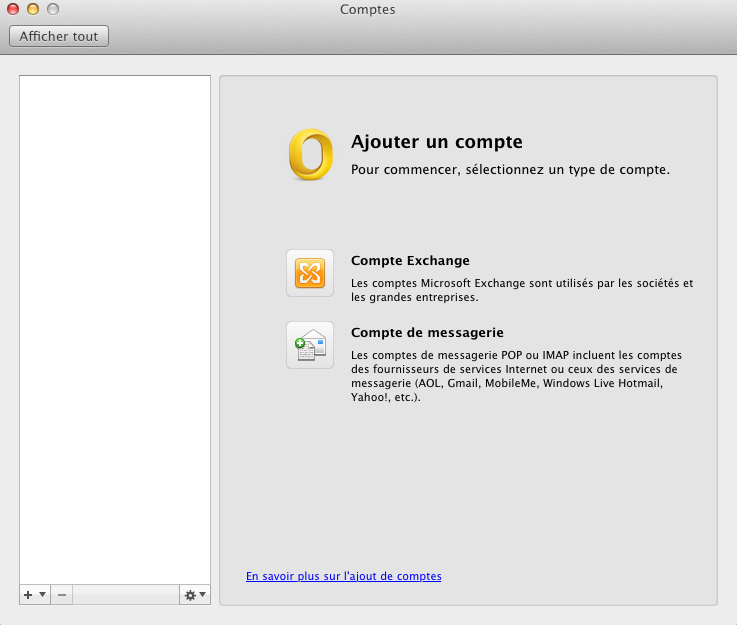
- Sélectionnez « Exchange » dans le menu déroulant. Saisissez votre adresse mail.

- Choisissez la méthode : Nom d’utilisateur et mot de passe.
- Dans le champ « Nom d’utilisateur », saisissez à nouveau votre adresse.
- Saisissez votre mot de passe.
- La configuration automatique doit être activée.
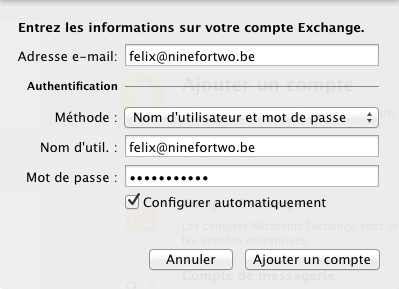
- Cliquez sur « Ajouter un compte ».
- Laissez nos serveurs configurer votre Outlook.

